Disponible avec une licence Data Reviewer.
Les résultats des entités et d’échantillonnage peuvent contenir des géométries qui identifient l’emplacement exact de l’échec des entités lors de la validation. Vous pouvez afficher ces géométries dans votre carte pour identifier le statut de la distribution spatiale des erreurs au sein de vos données.
L’outil Symboliser vous permet d’afficher les résultats à partir de la session active qui contient des géométries (résultats des entités et résultats d’échantillonnage) dans la carte active.
Symboliser les résultats des entités et d’échantillonnage
L’outil Symboliser symbolise les résultats des entités et d’échantillonnage à l’aide de symboles prédéfinis basés sur le cycle de vie des résultats d’erreur.
Remarque :
Les résultats des entités ou d’échantillonnage ne contiennent pas tous une géométrie. Cela inclut les entités contenant une géométrie non valide ou vide (comme une ligne de table autonome) et les résultats stockés dans des sessions créées avec l’option DO_NOT_STORE_GEOMETRY activée.
- Dans la fenêtre Catalog (Catalogue), développez Session Results (Résultats de session) et ouvrez une session.
Pour plus d’informations, reportez-vous à la rubrique Accéder aux résultats d’erreur Data Reviewer.
- Sur l’onglet Manage Quality (Gérer la qualité), dans le groupe Results (Résultats), cliquez sur le Symbolize (Symboliser)
 pour afficher les résultats des entités et les résultats d’échantillonnage dans votre carte active.
pour afficher les résultats des entités et les résultats d’échantillonnage dans votre carte active.
Des groupes de couches apparaissent dans la carte active en fonction du cycle de vie des résultats d’erreur des résultats de votre session.
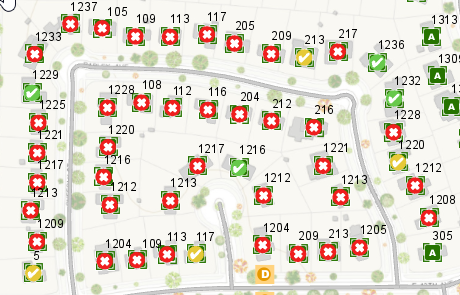
Modifier la symbolisation des résultats
Vous pouvez personnaliser la manière dont les polygones obtenus sont symbolisés, ainsi que la transparence de chaque couche. Cela vous permet de mieux voir les symboles linéaires et ponctuels qui font également partie des résultats.
- Sur l’onglet Manage Quality (Gérer la qualité), dans le groupe Results (Résultats), cliquez sur la flèche de la liste déroulante Symbolize (Symboliser) pour afficher les options de symbolisation.
- Cochez la case Show Outlines Only (Afficher uniquement les contours) pour afficher les géométries des résultats de polygones uniquement en tant que contours.
- Utilisez le curseur Transparency (Transparence) pour contrôler l’opacité des résultats dessinés sur la carte.
Vous avez un commentaire à formuler concernant cette rubrique ?